Como redefinir o Windows 10 sem perder dados

Se você estiver enfrentando erros e problemas constantes em seu sistema Windows 10 , poderá optar por restaurar o PC para uma data anterior, definitivamente. Redefinir este recurso do PC(PC feature) no Windows 10 permite restaurar o sistema Windows(Windows system) para as configurações de fábrica ou configuração padrão(default configuration) . Você terá um novo ambiente Windows(Windows environment) com todos os problemas anteriores erradicados, pois todos os arquivos do programa serão reinstalados. Ao redefinir o PC, você também pode optar por manter ou excluir arquivos pessoais antes do início do processo de redefinição(reset process) . Portanto, neste artigo, você aprenderá como redefinir o Windows 10(Windows 10) sem perder dados e como redefinir o Windows 10 de fábrica(Windows 10)com e sem menu de configurações.

Como redefinir o Windows 10(Windows 10) PC sem perder dados
99% do tempo, redefinir o sistema operacional Windows corrige todos os problemas relacionados ao sistema operacional e software, incluindo ataques de vírus, arquivos corrompidos do sistema operacional, etc. Este método reinstala o sistema operacional Windows 10 sem excluir seus arquivos pessoais. É a última opção que resta quando todos os outros métodos não funcionam(t work) para o seu sistema. Você pode restaurar seu PC com Windows 10 para uma data anterior com ou sem seus arquivos de uso pessoal.
Observação:(Note:) esse método excluirá todos os aplicativos e drivers instalados na unidade do sistema operacional(OS drive) padrão, exceto os pré-instalados. Portanto, faça backup de todos os seus dados importantes em uma unidade externa ou armazenamento em nuvem(cloud storage) antes de executar esse método e crie também um ponto de restauração do sistema.
Agora, vamos discutir as duas opções para executar esse método em seu desktop/laptop.
Opção 1: usando o aplicativo de configurações do Windows
(Option 1: Using Windows Settings App
)
Nas configurações do Windows , você pode executar o método de redefinição deste PC(PC method) . Portanto, para saber como redefinir o Windows 10(Windows 10) sem perder dados por meio das configurações, leia e siga as próximas etapas com cuidado.
1. Digite Redefinir este PC(Reset this PC) no painel de pesquisa do Windows e clique em (Windows search panel and click) Abrir(Open) conforme mostrado.

2. Agora clique em Começar(Get started) .

3. Ele pedirá que você escolha entre duas opções: Manter meus arquivos(Keep my files) ou Remover tudo(Remove everything) .
- Manter meus arquivos:(Keep my files: ) esta opção removerá aplicativos e configurações,(apps and settings) mas manterá seus arquivos pessoais.
- Remover tudo:(Remove everything: ) removerá todos os seus arquivos pessoais, aplicativos e configurações.

4. Siga as instruções na tela(on-screen instructions) para concluir como redefinir o Windows 10(Windows 10) sem perder o processo de dados(data process) .
Leia também: (Also Read:) Corrigir(Fix) o Windows 10 travado(Stuck) ao preparar o Windows(Getting Windows Ready)
Opção 2: no menu de inicialização avançada
(Option 2: From Advanced Startup Menu
)
Outra opção é saber como redefinir o Windows 10(Windows 10) de fábrica sem configurações. Portanto, leia e siga os próximos passos cuidadosamente para fazer o mesmo:
1. Pressione Windows + I keys para abrir Configurações(Settings) .
2. Agora vá para Atualização e Segurança(Update & Security) .

3. Em seguida, clique na opção Recuperação(Recovery) .

4. Em Inicialização avançada(Advanced start-up) , clique no botão Reiniciar agora(Restart now) .

5. Depois disso, seu PC será reiniciado e aberto no Ambiente de Recuperação do Windows(Windows Recovery Environment) . Aqui, clique em Solucionar problemas(Troubleshoot) .

6. Selecione Redefinir este PC(Reset this PC ) mostrado destacado abaixo para continuar com como redefinir o Windows 10(Windows 10) sem perder o processo de dados.

7. Agora, escolha a opção Manter meus arquivos(Keep my files) ou Remover tudo(Remove everything) :
- Manter meus arquivos:(Keep my files: ) esta opção removerá aplicativos e configurações,(apps and settings) mas manterá seus arquivos pessoais.
- Remover tudo:(Remove everything: ) removerá todos os seus arquivos pessoais, aplicativos e configurações.
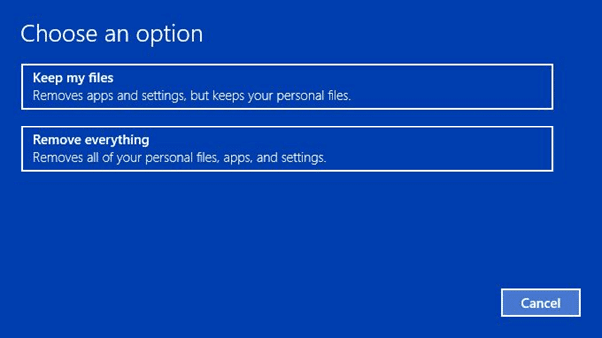
8. Agora, selecione sua versão do Windows(Windows version) e clique em Somente a unidade onde o Windows está instalado(Only the drive where Windows is installed) .

9. Em seguida, selecione a opção Remover meus arquivos(Remove my files) .
10. Por fim, clique no botão Reset para iniciar o processo.
11. Siga as instruções na tela(on-screen instructions) para concluí-lo e restaurar o PC para uma data anterior no Windows 10 .
Perguntas frequentes (FAQs)(Frequently Asked Questions (FAQs))
Q1. A redefinição do PC pode remover vírus do sistema?(Q1. Can resetting PC remove viruses from the system?)
Resp. (Ans.) Sim(Yes) , mas certifique-se de verificar os arquivos de restauração do sistema para os mesmos se você os restaurar no novo ambiente do Windows(Windows environment) após a redefinição.
Q2. A reinicialização do PC pode torná-lo mais rápido?(Q2. Can resetting the PC make it faster?)
Resp. (Ans.) Sim(Yes) , por um curto período de tempo após a redefinição. À medida que você vai usando o PC ao longo do tempo, mais arquivos e aplicativos vão se acumulando com seus dados. Isso reduzirá um pouco a velocidade do PC(PC speed) , mas você não enfrentará grandes problemas de lentidão no PC.
Recomendado:(Recommended:)
- Como solucionar problemas de conectividade de rede(Troubleshoot Network Connectivity Problems) no Windows 10
- Corrigir o erro de download do Windows Update 0x800f0984(Fix Windows Update Download 0x800f0984) 2H1
- Corrigir o Bootstrapper de instalação da Microsoft parou de(Fix Microsoft Setup Bootstrapper Has Stopped) funcionar
- Correção(Fix) Ocorreu um problema ao redefinir o erro do seu PC(PC error)
Este artigo orientou você sobre como redefinir o Windows 10 sem perder dados com ou sem configurações(how to reset Windows 10 without losing data with or without settings) . Deixe qualquer dúvida ou comentário no espaço abaixo.
Related posts
Desativar Zoom Feature Pitada em Windows 10
Criando um Full System Image Backup em Windows 10 [The Ultimate Guide]
Como criar um System Image Backup em Windows 10
Como excluir uma Volume or Drive Partition em Windows 10
Como desativar Fixo Corners Em Windows 10
Desktop Background Image Desativar Windows 10
Fix Black Desktop Background Em Windows 10
Desativar Touchpad quando Mouse está conectado em Windows 10
Por que você precisa desativar Fast Startup Em Windows 10?
USB Device Não está funcionando em Windows 10 [Resolvido]
Como Setup Network Files Sharing Em Windows 10
Como Fix Corrupted Registry em Windows 10
Limpe com força o Print Queue em Windows 10
Adicionar um Printer em Windows 10 [GUIA]
Hide Items de Control Panel em Windows 10
Mouse Pointer Lags em Windows 10 [RESOLVIDO]
Limpo Disk usando Diskpart Clean Command em Windows 10
Create Control Panel All Tasks Shortcut em Windows 10
Fix Microsoft Compatibility Telemetry High Disk Usage em Windows 10
Fix Keyboard Não Typing na edição Windows 10
